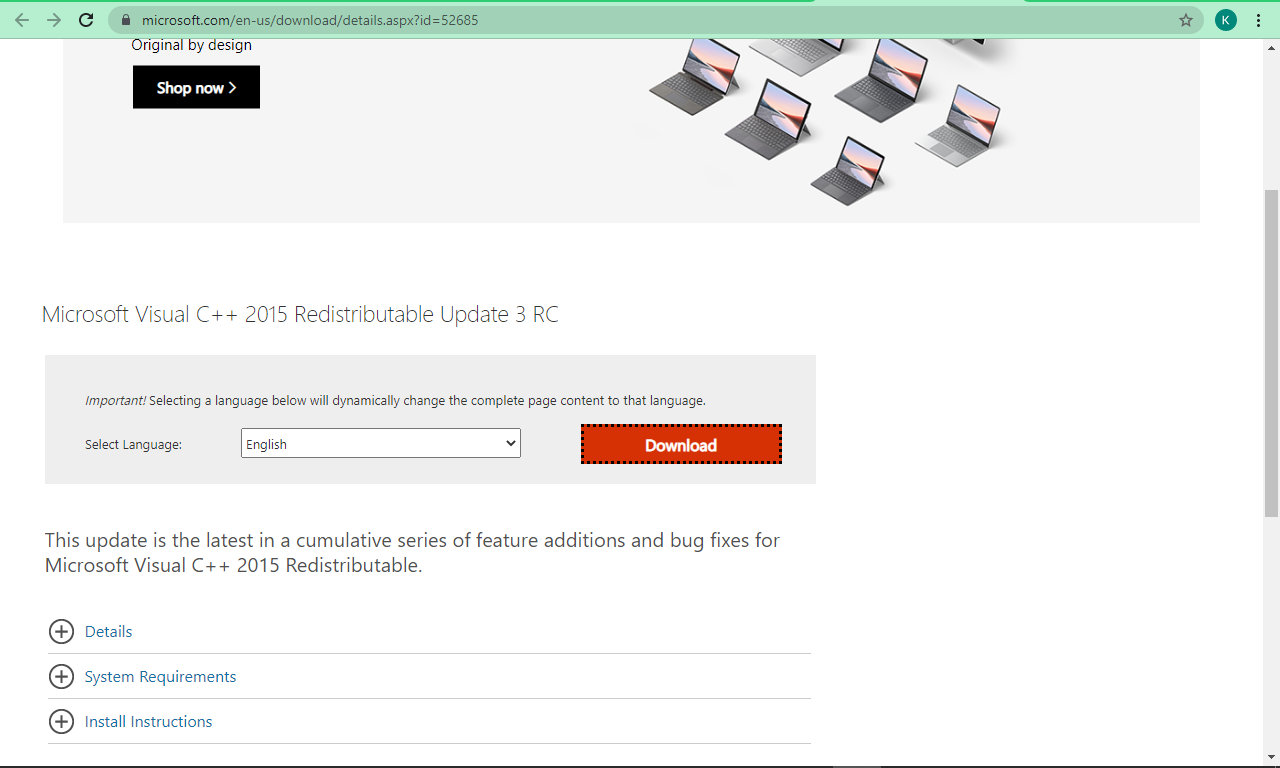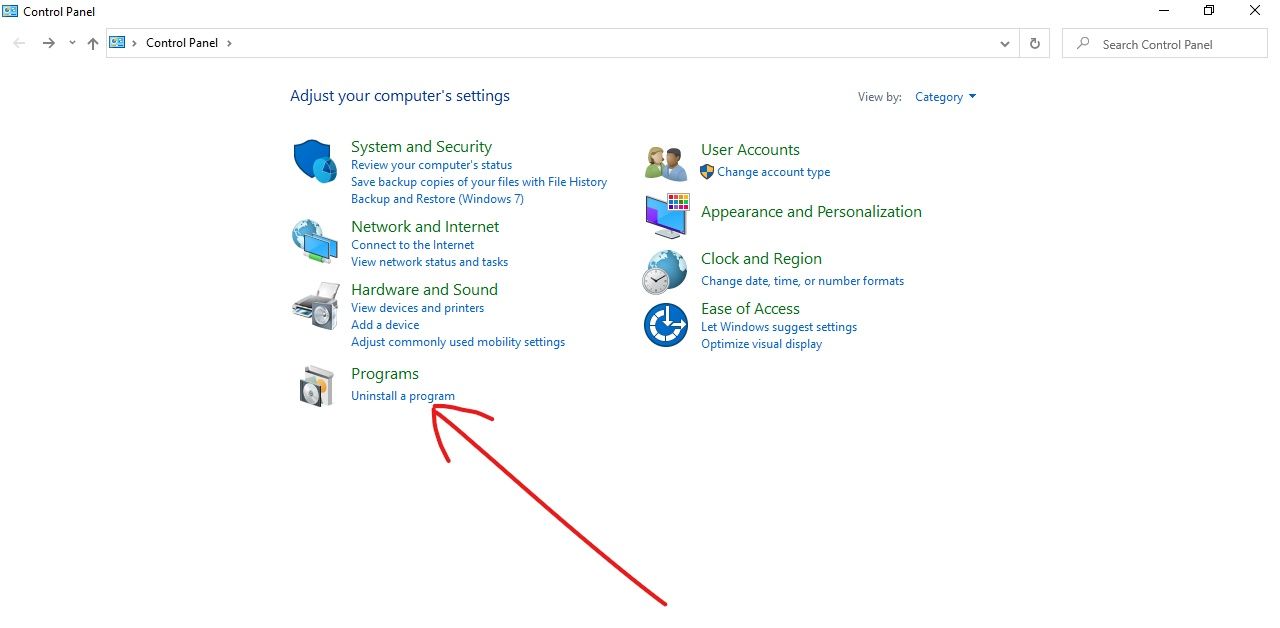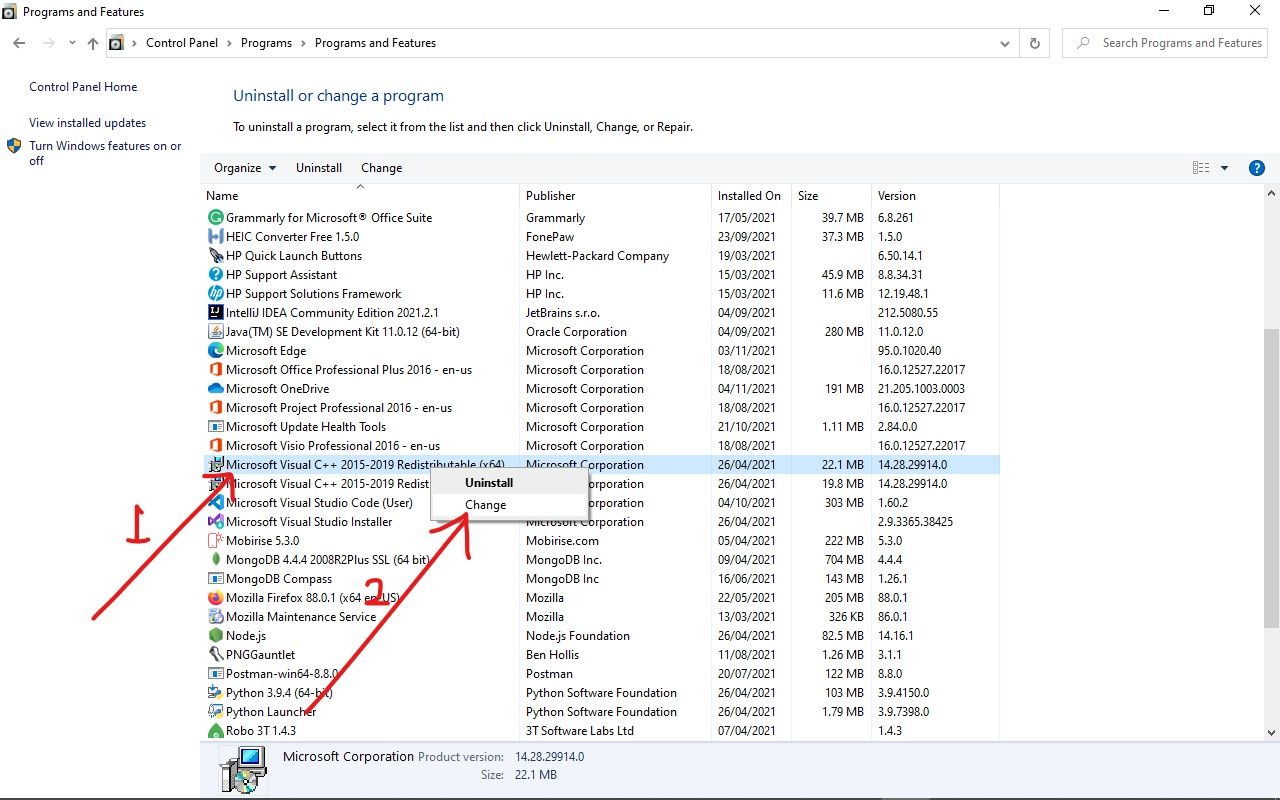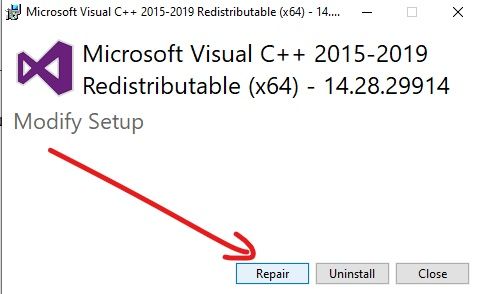Перейти к содержанию
На чтение 3 мин Опубликовано
Если во время запуска игры или приложения в Windows 7/10 появляется ошибка VCRUNTIME140.dll — значит в системе отсутствуют эта динамическая библиотека, либо её файл поврежден и система не может его считать. Наиболее часто проблема появляется при запуске пиратских и взломанных версий софта, но не исключены случаи, когда официальные программы не могут запуститься, ссылаясь на библиотеку vcruntime140.dll.
В основном, выскакивает два типа ошибок, связанных с vcruntime:
- Запуск программы невозможен, так как на компьютере отсутствует VCRUNTIME140.dll. Попробуйте переустановить программу.
Запуск программы невозможен — отсутствует VCRUNTIME140.dll - Не удается продолжить выполнение кода, поскольку система на обнаружила VCRUNTIME140.dll.
Не удается выполнить код, не обнаружена VCRUNTIME140.dll
Содержание
- Быстрое решение ошибки
- Переустановка Microsoft Visual C++
- Если не помогли два первых способа
Быстрое решение ошибки
Самым простым вариантом, будет ручное добавление библиотеки VCRUNTIME140.dll в необходимую папку. Делается это так:
- В свойствах системы смотрите свою разрядность (x32 или x64).
- Если у вас x32: скачиваете вот этот архив → распаковываете его → вложенный файл переносите в папку C:\Windows\System32.
- Если у вас x64: скачиваете вот этот архив → распаковываете его → вложенный файл переносите в папку C:\Windows\SysWOW64.
- После этого перезапускайтесь и пробуйте запустить программу или игру — должно помочь.
В отдельных случаях помогает копирование файлика библиотеки в корневую папку игры или приложения.
Переустановка Microsoft Visual C++
Библиотека VCRUNTIME140.dll входит в пакет визуализатора Microsoft Visual C++ 2015. Часто установка этой версии решает проблему. Но я бы рекомендовал загрузить на компьютер все версии Microsoft Visual C++. Скачать их можно по отдельности на официальном сайте Майкрософт, но можно поступить проще — установить через пак все версии разом:
- Первым делом скачайте этот пак со всеми версиями Visual C++. Важно: ориентируйтесь на разрядность Windows (x32 или x64) — по ссылке присутствуют паки для обеих разрядностей.
- Далее жмите комбинацию клавиш Win+R → в меню «Выполнить» вбейте команду appwiz.cpl → откроется стандартное окно удаления программ. В списке вы увидите программы Microsoft Visual C++. Их все нужно удалить.
Переустановите все редисты Microsoft Visual C++ - Далее просто запустите скачанный пак и по окончанию перезапустите систему. Все должно заработать.
Если не помогли два первых способа
Если вы все проделали правильно, но ошибка запуска VCRUNTIME140.dll не ушла — проверьте следующие моменты:
- На момент запуска/установки отключите полностью антивирус.
- Проверьте файлы игры в карантине Защитника Windows. Если такие имеются — добавьте их в исключения.
- Подергайте настройки запуска: из-под администратора, совместимость.
- Если игра пиратская — скачайте её снова, но используйте по умолчанию в Windows другой архиватор. Если не пойдет и так, значит ошибка возникает из-за самой сборки — создатель репака где-то перемудрил.
- Ищите игру из другого источника.
- Прогоните систему через программки CCleaner, KVRT, установите актуальные обновления. Потом пробуйте провести запуск или установку.
Евгений Краснов
Являюсь администратором и постоянным автором данного интернет-ресурса. Мой сайт запущен с целью поиска оптимальных решений по тем или иным проблемам, с которыми сталкиваются пользователи интернета. Являюсь экспертом в области it-технологий, мобильных приложений и функционирования онлайн-сервисов. Достаточно сильно углублен в тематику банковских переводов и защиты платежей.
-
Posted by
softadmin
В данной статье рассмотрим ошибку VCRUNTIME140.dll при установке или запуске каких-либо приложений.
Данная ошибка означает, что у Вас отсутствует библиотека «Visual C++», как правило такое случается, если у Вас установлена система Windows 7.
Скачайте и установите библиотеку Visual C++ для исправления ошибки «VCRUNTIME140.dll».
Скачать можете с нашего сервера, либо с сайта Micrtosoft.
2 457
Похожие статьи

22
Авг
Автономный установщик Office | Скачать
-
Posted by
softadmin
0 comments
Автономный установщик Microsoft Office — это исполняемый файл, который содержит все необходимые компоненты и файлы для установки офисного пакета Micro…
Читать далее

13
Июл
Не устанавливается .NET Framework — Как исправить?
-
Posted by
softadmin
0 comments
Рассмотрим установку .NET Framework на Widnows 7, описание ошибки может быть такое: Установка .NET Framework не завершена; причина: Цепочка сертификат…
Читать далее
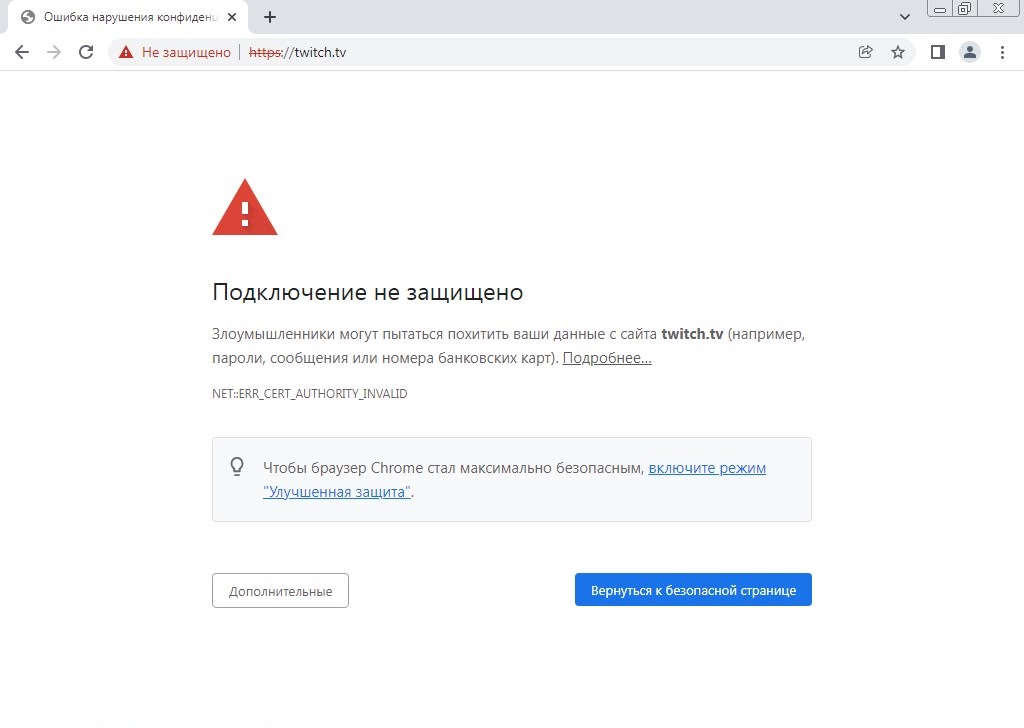
13
Июл
Не открываются сайты на Windows 7 — Как исправить?
-
Posted by
softadmin
0 comments
Бывает такое, что на Windows 7 не открываются сайты, это бывает в виде вечной загрузки или ошибки безопасности, как например на скриншоте ниже:
…
Читать далее
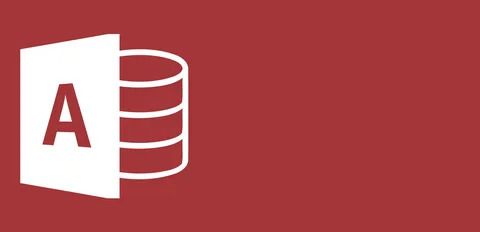
12
Июл
Скачать Microsoft Access Runtime
-
Posted by
softadmin
0 comments
Microsoft Access Runtime — Это среда выполнения, которое позволяет открывать приложения написанные под Microsoft Access. Данная утилита (среда выполне…
Читать далее

10
Июл
Скачать обновления для Windows 7
-
Posted by
softadmin
0 comments
Windows 7 до сих пор остается довольно часто используемой системой среди многих пользователей. На этой странице Вы можете скачать подборку наиболее ва…
Читать далее
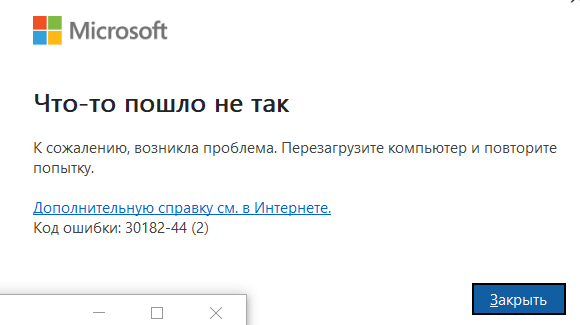
08
Июл
Ошибка установки 30182-44 | Как исправить?
-
Posted by
softadmin
0 comments
Рассмотрим ошибку 30182-44 и как ее исправить.
Данная ошибка выходит при установке Microsoft Office либо приложений Visio / Project. Универсаль…
Читать далее

29
Мар
Скачать Windows 11 — 22H2 (Октябрь 2022) | Официальный дистрибутив
-
Posted by
softadmin
1 comment
В октябре 2022 года вышло крупное обновление Windows 11 под номером 22H2, скачать официальные дистрибутивы Вы можете на нашем сайте уже сейчас!
…
Читать далее

27
Мар
Установка Microsoft Office 2019 Standard
-
Posted by
softadmin
0 comments
В данной статье пошагово рассмотрим, как правильно установить Office 2019 Standard (Стандартный) для Windows.
1) Первое, что нам потребуется — это …
Читать далее

25
Окт
Скачать Windows 10 22H2 (Версия 2022 года) | Официальный дистрибутив
-
Posted by
softadmin
0 comments
В октябре 2022 года вышло крупное обновление Windows 10 — 22H2 и оно уже доступно для скачивания!
Скачать дистрибутивы Windows 10 — 22H2:
— …
Читать далее
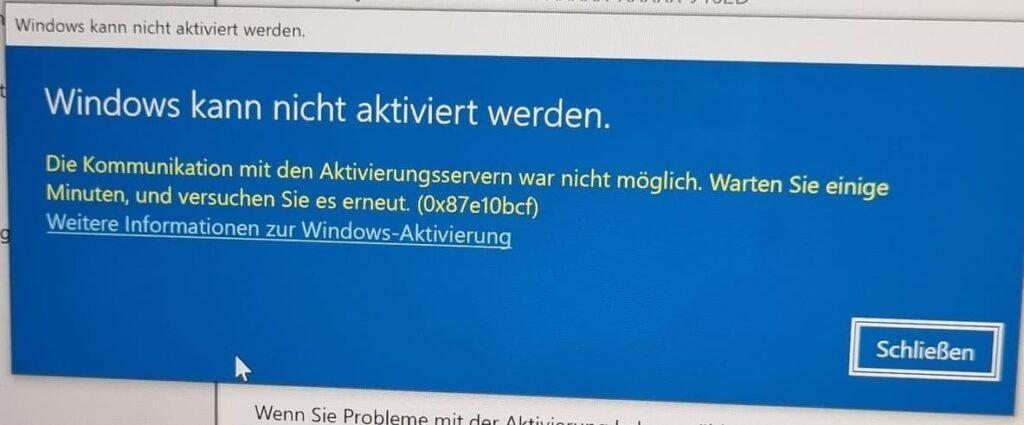
29
Июн
Ошибка активации Windows 0x87e10bcf — Как исправить?
-
Posted by
softadmin
0 comments
В данной статье рассмотрим ошибку активации Windows (10 / 11) — 0x87e10bcf.
Зачастую, ошибка возникает при активации не оригинальных дистрибути…
Читать далее

13
Июн
Как посмотреть купленные лицензии Microsoft Office?
-
Posted by
softadmin
0 comments
В данной инструкции рассмотрим где и как посмотреть купленные лицензии Microsoft Office, а так же как скачать их из личного кабинета Microsoft. Данные…
Читать далее

09
Фев
Microsoft Office для Windows 11
-
Posted by
softadmin
0 comments
В данной статье рассмотрим какой Microsoft Office лучше установить для Windows 11, какие плюсы определенных версий Office, а так же оставим ссылки для…
Читать далее
Приветствую вас, друзья! Если вы попали на эту страничку, значит, столкнулись с настоящей проблемой – невозможностью пользоваться каким-либо софтом или крутой игрой на своем компьютере из-за появления ошибки vcruntime140.dll. В этой статье я простым и доступным языком расскажу что за ошибка vcruntime140.dll и как ее исправить самостоятельно, объясню, что это вообще за файл, почему он вызывает ошибку, что нужно сделать для ее исправления и как не допустить в будущем.
Саму проблему можно решить двумя способами, о которых мы поговорим отдельно:
- Скачать и установить пакет Microsoft Visual C++ 2015 целиком на пк
- Скачать и скопировать недостающий файл в системную папку Виндовс
Многие пользователи ПК и интернета порой совершают большую ошибку – скачивают с различных ресурсов файлы, которые, как им кажется, могут помочь решить самые разные проблемы. Как результат – получают кучу ненужного софта при поиске, или же неизвестные подписки на телефон через смс, а самое страшное заражение компьютера и получение больших проблем в дальнейшем.
В свою же очередь я с вами поделюсь своим файлом vcruntime140.dll, вы гарантированно получите рабочий вариант, который полностью проверен и безопасен!
А теперь давайте подробно поговорим как исправить ошибку и о её причинах появления!
Почему возникает ошибка vcruntime140.dll
Microsoft Visual C++ Redistributable Package – это крайне важный системный пакет, необходимый для полноценного функционирования современных игр и программ. Он создан на основе системы программирования Visual С++, и в него входит множество самых разных компонентов так необходимых для нормальной работы софта написанных на этом языке.
Одним из таких файлов является vcruntime140.dll, необходимый для установки любого продукта, а также оптимальной работы без сбоев и различного рода сообщений об ошибках. Эта системная библиотека ответственна именно за корректный запуск приложения, созданного на Visual С++, в независимости игра это или ПО.
Очень часто человек, устанавливающий игру или приложение, может столкнуться с тем, что в процессе инсталляции появится окошко со следующим текстом: «Запуск программы не возможен, так как на компьютере отсутствует vcruntime140.dll». Возникает вопрос: vcruntime140 dll что это за ошибка? Как от нее избавиться или как исправить? Наиболее часто встречающиеся причины возникновения этого бага таковы:
- в инсталляторе попросту нет пакета с библиотекой vcruntime140.dll
- файл, возможно, был поврежден в процессе установки антивирусной программой
- антивирус заблокировал работу файла, посчитав его вредоносным ПО
- пользователь сам по каким-либо причинам удалил этот файл с компьютера
Кстати не обязательно, что пользователь мог сам удалить данный файл, это могла сделать любая игра или программа которая использует этот файл, при ее удалении с компьютера, путем деинсталляции.
Из-за этого вновь устанавливаемые приложения не будут запускаться, поэтому нужно знать, как исправить эту проблему, когда на компьютере отсутствует vcruntime140.dll.
Также, разумеется, существуют и другие причины, но они сугубо технические и все существующие способы исправления этой проблемы решают их наравне с другими. У нас есть конктретная проблема, которую и будем решать.
к оглавлению ↑
Исправление ошибки с файлом vcruntime140.dll
Самым первым делом рекомендуется проверить установочные файлы нового приложения на наличие вирусов. Если таковые не обнаружены, то следует просканировать системный диск. Найденные вирусы – устраняем. Дело в том, что если вредоносная программа «засела» в системе, то повторная установка не решит проблему – вирус также заразит собой файлы и не даст компоненту полноценно установиться.
Совет! Не скачивайте dll файлы с сомнительных сайтов, в них могут содержаться вирусы!
Идем дальше, перейти на официальный сайт Microsoft и загрузить целиком пакет Visual C++ 2015 на свой компьютер, по предоставленной ссылке ниже.
Чтобы узнать какой файл подходит именно Вам в плане разрядности вашей Операционной системы ознакомьтесь с с данной статьей
Скачать Microsoft Visual C++ 2015 с официального сайта Microsoft
Нажимаем кнопку «Скачать» и ставим галочку напротив файла, чья разрядность совпадает с вашей операционной системой. Не забудьте в этом убедиться, скачивая пакет.
После этих нехитрых действий файл-инсталлятор будет скачан на ваш ПК. Вам останется лишь запустить его, согласиться с лицензионным соглашением, поставив галочку, и нажать «Установить». Все. Через определенное время все компоненты окажутся внедрены в вашу систему, вам останется лишь перезагрузить компьютер и наслаждаться запуском проблемных приложений, которые в этот раз будут работать идеально.
На моей практике случались случаи, когда необходимо устанавливать именно пакет x86 для x64 в не зависимости от Вашей ОС.
Если был выбран этот способ, то стоит учитывать, что пакет переустановит все dll файлы на ПК, поэтому пользоваться им нужно с осторожностью. В любом случае скачать vcruntime140.dll отдельно для Windows не будет лишним. О том как это сделать читайте ниже, возможно вам первый способ не помог, то есть вероятность что именно второй вариант решения ошибки вам поможет.
к оглавлению ↑
Скачиваем и копируем vcruntime140.dll в windows
Еще один вариант в борьбе с отсутствующим файлом vcruntime140.dll, это скачать для Windows по прямой ссылки с моего сайта. Все загруженные библиотеки проходят строгую проверку на работоспособность и безопасность, поэтому можете смело их загружать, тем более этот файл который я с вами делюсь скопирован с моего личного ПК.
Скачать vcruntime140.dll по прямой ссылке
После скачивания вам не нужно будет ничего устанавливать или регистрировать. Просто распакуйте архив с библиотекой, и скопируйте в соответствующие директории:
Для 32-разрядной ОС файл нужно скопировать в папку C:\Windows\System32
Для 64-разрядной ОС (Windows 7, например) – C:\Windows\SysWOW64
В некоторых случаях файл библиотеки vcruntime140.dll необходимо скопировать в обе системные папки, в не зависимоти от разрядности Вашей операционной системы. У вас должно получиться примерно такая картина.
Также нужно знать, что версия Windows никак не влияет на все указанные выше способы. Все современные системы (от 7 и до 10) имеют одинаковую структуру и иерархию файлов, поэтому то, что поможет избавиться от проблемы в Семерке, пригодится и для Windows 10.
Самое главное – проследить за совпадением разрядности пакета и ОС, после чего можно смело искать vcruntime140.dll, если не будете брать мой файл. Ищите на сторонних сайтах, скачать который будет легко и просто, тока за последствия я не ручаюсь.
P.S. Подводя итоги проделанного хотелось бы отметить то, что вы получите рабочую игру или программу на компьютере, которые будут запускаться с первого раза, даже если до этого с ними были определенные проблемы. Мы разобрались с файлом vcruntime140.dll, узнали что это за ошибка и как ее исправить своими силами.
Обновление пакета целиком в автоматическом режиме или скачивание файла напрямую с этой страницы поможет вам непременно! Плюс Вам не придеться скачивать сомнительные файлы с интернета в поисках решения ошибки vcruntime140.dll.
Надеюсь моя статья будет Вам полезна, если остались вопросы или предложения по решению ошибки в плане других вариантов, не стесняйтесь пишите в комментариях.
vcruntime140.dll — библиотека, которая поставляется с комплектом Visual C++ 2015 Redistributable. Перед тем как перечислить возможные действия для устранения связанной с ней ошибки, давайте разберемся из-за чего она происходит. Появляется она в тех случаях, когда Windows не может найти DLL у себя в системной папке, или же сам файл там присутствует, но он не в рабочем состоянии. Это может быть обусловлено его модификацией сторонними программами или несовпадением версий.
Чтобы вручную инсталлировать vcruntime140.dll, нужно скачать её и поместить в директорию по адресу C:\Windows\System32, скопировав её туда удобным для вас способом или переместив, как изображено на скриншоте ниже.
Скачать vcruntime140.dll
Адрес копирования DLL-файлов может различаться. Например, ОС Windows 7 или Windows 10 с разрядностью в 64 бита будет иметь другой адрес для установки, чем та же Windows с разрядностью х86. Более подробно о том, как и в какое место устанавливать DLL, в зависимости от операционной системы, можно узнать из этой статьи. Чтобы провести регистрацию библиотеки, обратитесь к другой нашей статье. Эта процедура нужна в нестандартных ситуациях, обычно она не требуется.
Способ 2: Microsoft Visual C++ 2015
Microsoft Visual C++ 2015 способен добавить в Windows компоненты, которые обеспечивают корректную работу программного обеспечения, созданного в Visual Studio. Чтобы устранить ошибку с vcruntime140.dll, уместно будет скачать этот пакет. Программа сама добавит отсутствующие библиотеки и проведет регистрацию. Ничего больше делать не потребуется.
Скачать пакет Microsoft Visual C++ 2015
На странице закачки вам понадобится:
- Выбрать язык Windows.
- Нажать «Скачать».
- Для 32-битной системы понадобится вариант х86, а для 64-битной — х64 соответственно.
- Нажмите «Next».
- Согласитесь с условиями лицензии.
- Нажмите «Установить».
Есть два разных установочных варианта — для систем с 32 и 64-битными процессорами. Если вам не известна разрядность вашей системы, откройте её «Свойства» из контекстного меню иконки «Компьютер» на рабочем столе. Разрядность будет указана в информационном окне вашей системы.
Запустите инсталляцию закачанного дистрибутива.
После завершения установки vcruntime140.dll будет помещена в систему и проблема будет устранена.
Тут нужно обязательно сказать, что версии, выпущенные после 2015 года, могут не дать инсталлировать старый вариант. Потребуется их удалить через «Панель управления» и после этого установить версию 2015.
Новые пакеты не всегда являются заменой старых версий, и поэтому нужно воспользоваться версией 2015 года.
Представленные в статье способы должны помочь устранить проблему с vcruntime140.dll.
Еще статьи по данной теме:
Помогла ли Вам статья?
Have you ever tried to open an app on your computer only to see the error «The program can’t start because vcruntime140.dll is missing from your computer. Try reinstalling it to fix this problem.»?
This is a common issue with Windows 10 and it can be quite frustrating.
But don’t worry – in this guide, I’ll explain what the error is about, and most importantly, show you two different ways you can fix it.
What is the «vcruntime140.dll was not found» error and what causes it?
The extension, «.dll» has to do with Dynamic Link Libraries (DLLs), which are libraries that contain the code and data used by a program.
Once a program is created, it is associated with a DLL, which gets fired only when that particular program is launched.
If the required DLL is missing or corrupted, then an error message giving the user a heads-up on how to fix it gets displayed.
A required DLL could be missing due to malware, incomplete installation, and mostly missing files from Microsoft Visual Studio 2015 Redistributable.
How to Fix the vcruntime140.dll Was Not Found Error
You can fix the vcruntime140.dll was not found error by installing the Microsoft Visual Studio 2015 package or repairing it.
If you get this error while trying to use the program WAMP Server – a program that lets you make WordPress websites locally and code PHP – this is all you need to do.
You can also fix the error by downloading the vcruntime140.dll file in particular and moving it to the right folder on your Windows 10 computer.
Solution 1: Install or Repair Microsoft Visual Studio 2015 Redistributable
Step 1: Download the Visual Studio 2015 Redistributable installation package from the official Microsoft Visual C++ redistributable download page.
Immediately after you click the download button, you will see the option to download the file for a 32-bit operating system and another for a 64-bit operating system.
Choose the one that corresponds to the OS of your Windows 10 computer.
Step 2: Open up the downloaded file and follow the installation wizard to install it.
Step 3: Make sure you agree to the license and conditions by tick-marking the checkbox, then click install.
If you have the Microsoft Visual Studio 2015 package installed already and you still get this error, you should «Repair» the package instead.
How too repair the Microsoft Visual Studio 2015 Redistributable
Step 1: Go to Control Panel by clicking Start and searching for “control panel” and hitting ENTER.
Step 2: Under Programs, select “Uninstall a program”.
Step 3: Look for the Microsoft Visual Studio 2015 Redistributable program and right-click on it, then select “Change”.
Step 4: Click “Repair”.
Solution 2: Download the vcruntime140.dll File
Step 1: Download the vcruntime140.dll file from this website.
Choose the option that corresponds to your operating system and a Zip file will be downloaded.
Step 2: Extract the Zip file with the native Windows 10 extract option or an app like WinRAR.
Step 3: Drag and drop the vcruntime140.dll file to the installation directory of the app displaying the error message.
Make sure to confirm that this fixes the issue, otherwise, download and install Microsoft Visual Studio 2015 Redistributable instead.
Conclusion
In this guide, you learned how to fix the pesky vcruntimed140.dll not found error, so you can use apps and play games seamlessly on your Windows 10 computer.
Apart from the two solutions explained in this article, you can also upgrade your Windows 10 to the latest version which can fix the error as well.
Thank you for reading. If you find this article helpful, consider sharing it with your friends.
Learn to code for free. freeCodeCamp’s open source curriculum has helped more than 40,000 people get jobs as developers. Get started



















![vcruntime140.dll Was Not Found [Solved on Windows 10 PC]](https://www.freecodecamp.org/news/content/images/size/w2000/2021/11/Vcruntime.png)